Reklama
Twoje dzieci są na tyle duże, aby korzystać z komputera, ale czy naprawdę chcesz, aby trafiały w ciemną stronę Internetu? Oszuści, pornografia, zboczeńcy i inne niszczące wpływy można spotkać na wszystkich, z wyjątkiem najbardziej niewinnych stron internetowych.
Rozwiązaniem tego problemu jest skonfigurowanie aplikacji do kontroli bezpieczeństwa rodzinnego lub kontroli rodzicielskiej, która będzie działać jako internetowa niania do korzystania z komputera przez rodzinę. Ale czy zapewniają wymagany poziom bezpieczeństwa? Dowiedzmy Się.
Do czego służy aplikacja Bezpieczeństwo rodzinne?
Dostępne są różne aplikacje bezpieczeństwa rodzinnego, znane również jako aplikacje kontroli rodzicielskiej. Ich zadaniem jest zapewnienie środowiska, w którym można zarządzać dostępem do Internetu (a często także dostępem do aplikacji i gier na komputerze). Narzędzia te są dostępne dla komputerów stacjonarnych i urządzeń mobilnych. Rodzice obawiają się, że ich rodziny - zazwyczaj z małymi dziećmi - może wpaść w coś niesmacznego w Internecie lub być celem seksualnym lub ekstremistycznym uwodzenie
W końcu aplikacje bezpieczeństwa rodzinnego i narzędzia kontroli rodzicielskiej chronią Twoją rodzinę w Internecie. Spójrzmy na funkcje, których możemy się spodziewać.
1. Zalogowane konta użytkowników
Oprogramowanie bezpieczeństwa rodzinnego na komputerach stacjonarnych (w mniejszym stopniu na urządzeniach mobilnych) obsługuje konfigurację indywidualnych kont użytkowników dla każdego członka rodziny. Konta te są również rejestrowane, co pomaga w monitorowaniu i raportowaniu.

Nazwy użytkowników i hasła do tych kont powinny być ściśle chronione, jeśli to możliwe, aby ich uniknąć psoty, a te konta powinny być zawsze wykorzystywane przez zainteresowanego członka rodziny, ilekroć korzystają z komputer.
2. Kontrola użytkowania
Ograniczenia czasowe można nakładać na dostęp do Internetu i aplikacje z kontrolą użycia. Może to oznaczać skonfigurowanie okna aplikacji, które zostanie zamknięte lub dostęp ograniczony po upływie limitu czasu. Taką aplikacją może być Netflix lub gra wideo.
W przypadku tego rodzaju funkcji musisz jednak upewnić się, że stosujesz kontrolę na odpowiednich kontach - w przeciwnym razie może się okazać, że własne korzystanie z Netflix Najlepsze komedie romantyczne na Netflix w te WalentynkiChcesz Netflix i odpocząć? Oto najlepsze komedie romantyczne do obejrzenia na Netflix, niezależnie od tego, czy są to Walentynki, czy nie. Czytaj więcej jest zaskakująco ograniczony!
3. Filtry treści
Martwisz się rodzajem materiałów, które Twoje dzieci zobaczą w Internecie? Filtry treści są używane w całym świecie korporacyjnym, aby uniemożliwić dzieciom oglądanie nieodpowiednich materiałów (czy to reklam, czy stron internetowych), i można je zainstalować w domu.

Pamiętaj, że może to wpłynąć na rzeczy w zaskakujący sposób. Na przykład sklepy internetowe zawierające pozycje podlegające filtrowanej treści zostaną albo zablokowane, albo strony, które je zawierają.
4. Monitorowanie i raportowanie
Wszystkie narzędzia kontroli rodzicielskiej powinny zapewniać możliwość monitorowania i raportowania. Jest to w końcu najlepszy sposób, aby mieć oko na to, co twoje dzieci robią w Internecie i poza nim.
Dostępne są tutaj różne opcje, w zależności od używanego narzędzia kontroli rodzicielskiej. Prawie wszystkie oferują łatwe do przeczytania e-maile z cotygodniowymi podsumowaniami, które można przeglądać, więc po zainstalowaniu wybierz opcję, która najbardziej Ci odpowiada.
Jakich aplikacji bezpieczeństwa rodzinnego powinieneś używać?
Teraz już wiesz, w jaki sposób aplikacje bezpieczeństwa rodzinnego mogą chronić twoje dzieci. Ale którego powinieneś użyć?
Cóż, oto dobra wiadomość. Jeśli jesteś użytkownikiem systemu Windows 10, funkcja jest już wbudowana dzięki zintegrowany system bezpieczeństwa rodziny Windows Sprawdź nowe opcje kontroli rodzicielskiej w systemie Windows 10Raporty kontroli rodzicielskiej w systemie Windows 10 zawierają szczegółowe informacje na temat zachowania i aktywności dziecka w Internecie. Niektórzy rodzice są przerażeni, podczas gdy inni to przyjmują. Zobaczmy, jak korzystać z tych ustawień, aby zabezpieczyć komputer. Czytaj więcej narzędzie. Po prostu idź do Ustawienia> Konta> Rodzina i inne zastosowania i postępuj zgodnie z instrukcjami kreatora, dodając konta dla dzieci i dorosłych w twoim domu. Ta usługa zapewni Ci opcjonalne podsumowanie odwiedzanych witryn, ale musisz z nich zrezygnować. Użytkownicy starszych wersji systemu Windows będą musieli pobierz i zainstaluj Windows Live Family Safety 6 najlepszych aplikacji do kontroli rodzicielskiej dla systemu WindowsCzy robisz wystarczająco dużo, aby chronić swoje dzieci online? Rodzice mają do wyboru szeroki wybór aplikacji do kontroli rodzicielskiej. Pokażemy najlepsze narzędzia dla systemu Windows. Czytaj więcej .

Podobnie system Mac OS X ma wbudowane funkcje kontroli rodzicielskiej, które można skonfigurować Preferencje systemowe> Konta. Tutaj odblokuj ustawienia i wprowadź nowe konta za pomocą Zarządzane z opcją kontroli rodzicielskiej 5 przydatnych sposobów wykorzystania kontroli rodzicielskiej komputera MacNawet jeśli nie jesteś rodzicem, menu Kontrola rodzicielska na komputerze Mac zawiera kilka przydatnych opcji. Oto, jak z nich korzystać i jak najlepiej wypróbować. Czytaj więcej . Dzienniki aktywności są przechowywane i możesz nawet ograniczyć aplikacje, do których konto ma dostęp.
Android ma również kontrolę bezpieczeństwa rodzinnego, które są obecne od Androida Jelly Bean 4.3. Ten system kontroli rodzicielskiej może być zainicjowane bardzo prosto Dwie osoby, jedna tabletka: jakie masz opcje?Chcesz udostępnić tablet wielu osobom? Następnie musisz nauczyć się żonglować wieloma kontami użytkowników. Czytaj więcej - po prostu otwórz Powiadomienie obszar w prawym górnym rogu ekranu, dotknij Użytkownik ikona, a następnie Dodaj użytkownika. Możesz użyć ustawień tego użytkownika, aby określić, czy użytkownik powinien mieć możliwość wykonywania połączeń lub wysyłania wiadomości SMS, ale poza tym opcje są ograniczone.
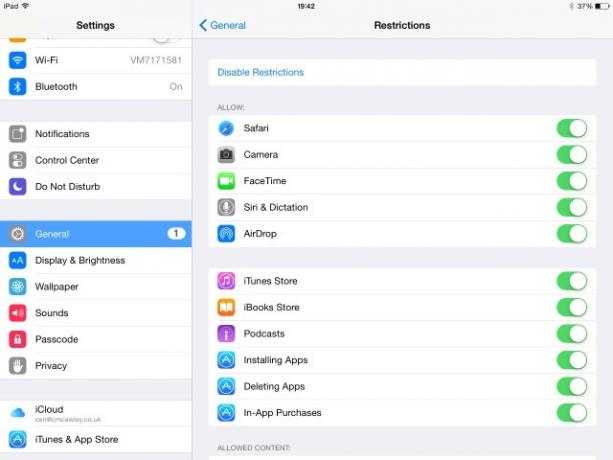
Jak można się spodziewać, urządzenia iOS, Apple iPad i iPhone mają wbudowane ustawienia kontroli rodzicielskiej, oznaczone Ograniczeniami Jak ukrywać i ograniczać aplikacje na iPhonieChcesz zablokować aplikacje na telefonie iPhone, aby kontrolować dostęp swoich dzieci? Oto jak ograniczyć aplikacje przy użyciu czasu ekranu. Czytaj więcej , które można znaleźć w Ustawienia> Ogólne. Kran Włącz ograniczenia skonfigurować hasło, a następnie włączyć i wyłączyć aplikacje i treści zgodnie z własnymi preferencjami.
Aplikacje bezpieczeństwa rodzinnego innych firm
Oprócz tych rodzimych opcji dostępne są różne funkcje kontroli rodzicielskiej stron trzecich. Przekonasz się, że wybory dla każdej platformy są całkiem dobre. Poniżej wyróżniliśmy niektóre z naszych ulubionych.
Komputer stacjonarny: Windows i Mac
Tak wiele opcji jest dostępnych dla użytkowników Windows i Mac, a tutaj patrzymy na opcje międzyplatformowe.
Ochrona sieci K9 jest zaskakująco lekkim filtrem sieciowym z dostępem w określonym czasie, podczas gdy Avira Parental Control for Social Media (które jest dostarczane w ramach Avira darmowy antywirus) ma na celu obserwowanie zachowania Twojego dziecka w sieciach społecznościowych. Jest to dość autorytarne podejście (poza zakazem dostępu do Facebooka, co oczywiście nikt poniżej 13 roku życia nie powinien korzystać Jak zachęcić dzieci do odpowiedzialnego korzystania z FacebookaW ciągu ostatnich kilku tygodni w Internecie pojawiły się wiadomości, że Facebook szuka sposobów, aby umożliwić dzieciom poniżej 13 roku życia korzystanie z Facebooka pod nadzorem rodziców. Od dłuższego czasu Facebook wymaga wszystkich ... Czytaj więcej ), ale dostarcza użytecznych informacji i uwidacznia możliwe kontakty w niewłaściwych zamiarach.
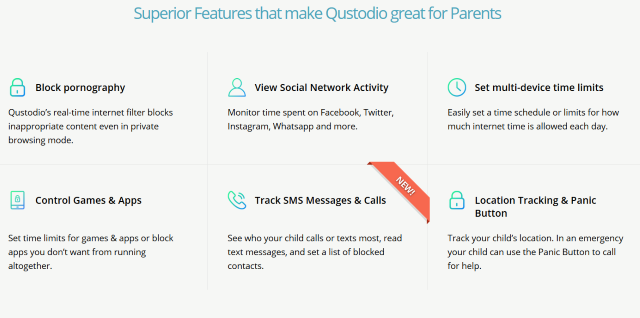
Oprócz wieloplatformowej kontroli rodzicielskiej Avira dla mediów społecznościowych (patrz wyżej), Qustodio jest silną opcją, ponownie z filtrem internetowym i szczegółowymi zapisami aktywności online i aplikacji.
Linux
Użytkownicy Linuksa nie mają tak szerokiego wyboru aplikacji do kontroli rodzicielskiej, ale jeśli twoja rodzina chętnie korzysta z Ubuntu lub innej popularnej dystrybucji, rozważ Privoxy serwer proxy zwiększający prywatność lub Kontrola treści WWW Ubuntu.
Urządzenia mobilne: Android i iOS
Dla dzieci korzystających z Androida lub iOS, patrz MM Guardian Parental Control która ma możliwość blokowania aplikacji na stałe lub na podstawie kalendarza, a także konfigurowania typów treści internetowych. Jeśli masz starsze dzieci, Czas kontroli rodzicielskiej na ekranie jest mniej inwazyjny i skierowany do rodzin z nastolatkami, ponownie na iOS lub Androida.
Na obu platformach mobilnych (a także Kindle i Nook) możesz użyć Qustodio, wspomnianego również powyżej w kolekcji aplikacji komputerowych.
Bezpieczeństwo w Internecie jest najważniejsze dla dzieci
Dzięki zainstalowanemu i / lub skonfigurowanemu na komputerze narzędziu do kontroli bezpieczeństwa rodzinnego / kontroli rodzicielskiej, granice online ustawione dla rodziny powinny być znacznie łatwiejsze. Dobrym pomysłem może być podzielenie się naszymi czterema wyżej wymienionymi narzędziami kontroli rodzicielskiej z resztą potomstwa, tak aby wszyscy byli świadomi niebezpieczeństw i sposobów ich uniknięcia.
Czy korzystasz z narzędzi bezpieczeństwa rodzinnego? Czy kontrola rodzicielska z jakiegoś powodu nie jest realistyczną opcją w twoim domu? Opowiedz nam o tym w komentarzach.
Kredyty obrazkowe: Eugeniusz Siergiejew za pośrednictwem Shutterstock.com, Bacho przez Shutterstock.com
Christian Cawley jest zastępcą redaktora ds. Bezpieczeństwa, Linux, DIY, programowania i technologii. Jest także producentem The Really Useful Podcast i ma duże doświadczenie w obsłudze komputerów stacjonarnych i oprogramowania. Współtwórca magazynu Linux Format, Christian majsterkowicz Raspberry Pi, miłośnik Lego i miłośnik gier retro.


